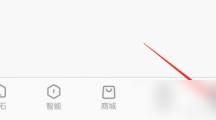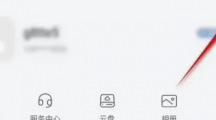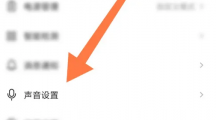《萤石云视频》怎样删除一段视频?萤石云一段视频删除步骤
时间:2022-03-14作者:见字如面
《萤石云视频》怎样删除一段视频?下面就由114应用市场的小编给大家详细的介绍一下萤石云一段视频删除步骤,一起来看一看吧。
1、登录萤石云视频手机APP,在“萤石”页签,点击设备视频封面。
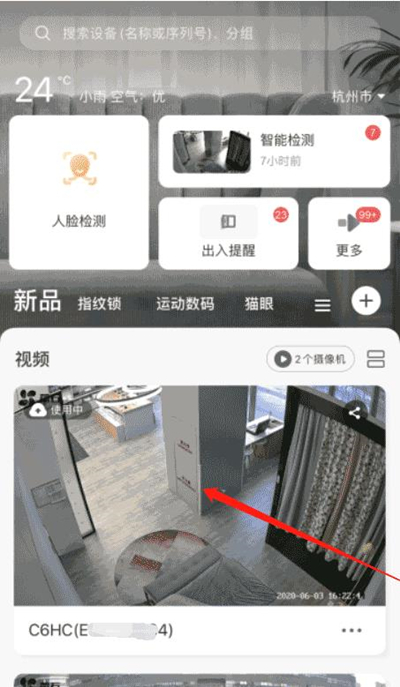
2、在预览页面,点击“点击查看一天概览”。
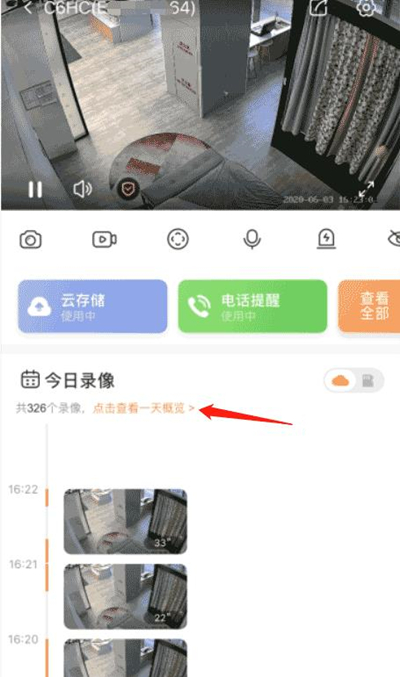
3、点击右上角的“编辑”。

4、勾选指定录像段,点击右下角的删除图标,即可删除选中的云存储录像。
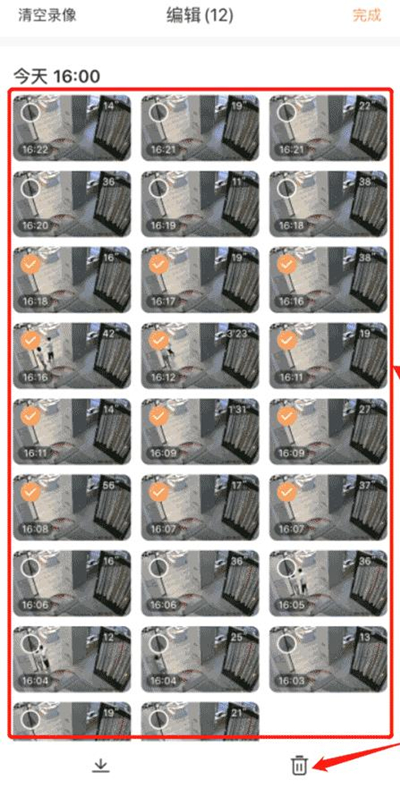
以上就是为大家带来的《萤石云视频》怎样删除一段视频?萤石云一段视频删除步骤全部内容,关注114应用市场,带你了解更多软件教程。
编辑推荐
猜你喜欢